- Metoda 1. Lidhja e laptopëve me WiFi.
- Metoda 2. Lidhja e një laptopi me një laptop përmes një kabllo LAN të rrjetit.
- Si të përdorni një laptop në rrjet
Një sistem pa tel Wi-Fi është në të vërtetë një urë lidhëse midis një ofruesi të Internetit dhe një kompjuteri. Kjo do të thotë, kjo është e njëjta gjë me lidhjen e një kabllo në një laptop, dhe rrjeti virtual do të funksionojë pa probleme.
Problemi është se Wi-fi nuk i përket sistemit kryesor të lidhjes në internet, kështu që shumë po pyesin se si ta lidhin një laptop me Wi-Fi.
Në fakt, lidhja me Wi-Fi është mjaft e thjeshtë. Thjesht duhet të dini disa hapa që do t'ju ndihmojnë të krijoni një lidhje pa tel vetë.
Hapi i parë.
Duhet të hedhë një vështrim në desktopin e laptopit. Nëse në cepin e "jastëkut të nisjes" ekziston një ikonë në formën e kolonave në rritje, kjo do të thotë që rrjeti Wi-Fi kapet nga laptopi juaj dhe thjesht duhet të lidheni me të. 
Hapi i dytë.
Tani duhet të klikoni në ikonën e përbërë nga kolona në rritje dhe të shkoni te Cilësimet e Wi-Fi . Tjetra do t’i shihni të gjitha rrjetet e disponueshme Për t'u lidhur, zgjidhni atë që ju nevojitet dhe klikoni në butonin "Lidhu". 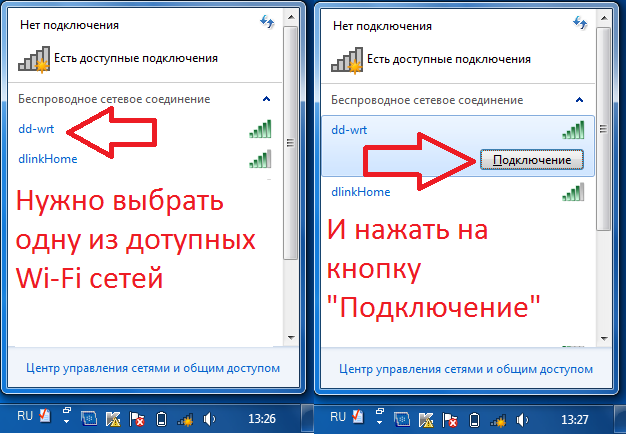
Mund të lidheni rrjet i hapur , ose në atë nga i cili keni një fjalëkalim. Kjo është, rrjeti është i koduar. Në mënyrë tipike, fjalëkalimi mund të gjendet në dokumentin për lidhje interneti. 
Shtë në kontratën midis përdoruesit dhe ofruesit, ku tregohen të gjitha të dhënat e rrjetit me tel (fjalëkalimi, hyrja, IP-adresat dhe kështu me radhë). Nëse vendosni vetë rrjetin tuaj Wi-Fi, atëherë mbani mend fjalëkalimin, ose mund ta ndryshoni përsëri brenda.
Po sikur laptopi të jetë i pajisur Lidhje Wi-Fi teknikisht por jo duke punuar në sistemin tuaj operativ? Me fjalë të tjera, nuk ka asnjë distinktiv në panelin e poshtëm të lansimit, nuk ka shoferë, dhe përgjithësisht të paktën disa sugjerime për praninë e një "Rrjeti pa tela".
Këtu puna e pavarur do të ndihmojë - përdoruesi do të përballet me të dhe pa ekspert. Në fund të fundit, në fakt, nuk është më e vështirë sesa instalimi i një loje ose programi në një sistem operativ Windows.
Pra, fillojmë punën me shoferët. Cfare eshte Termshtë e nevojshme të sqarohet ky term për njerëzit që nuk e kuptojnë strukturën e brendshme " sistemi operativ ". Drejtuesit janë si më poshtë: ata, si vida kryesore, bëjnë çdo program programi.
Nëse e krahasojmë me anatominë njerëzore, shoferi do të jetë një lloj organ i brendshëm.
Edhe pse ky problem nuk ka gjasa që nga i fundit versioni i dritareve instaloni të gjithë shoferët vetë, por ende përpiquni të instaloni të reja.
Instalimi i shoferit kryhet në dy hapa: së pari, ju duhet t'i shkarkoni këto skedarë nga faqja zyrtare e prodhuesit. Kjo i referohet prodhuesit të laptopit tuaj.
Shoferët mund të gjenden në Internet në faqet e palëve të treta përmes një motori kërkimi. Por këtu rekomandohet tashmë. Shpesh, aplikacione të tilla përdoren për të infektuar kompjuterin tuaj me viruse, përpiquni të shkarkoni të gjitha aplikacionet nga faqet zyrtare.
Aksioni i dytë është instalimi. Shoferi është konfiguruar tashmë për të instaluar, thjesht ndiqni udhëzimet.
Shpesh ndodh që pas instalimit të shoferit të keni nevojë të rindizni Windows për të filluar punën.
Pse të shqetësohesh për të bërë diçka vetë, a është më e lehtë të ftosh një specialist të paguar, ose të sillësh në një qendër shërbimi dhe të lidhësh një laptop me Wi-Fi me ndihmën e profesionistëve?
Puna e pavarur në PC ose laptop nuk do t'ju ndihmojë vetëm të bëheni një përdorues me përvojë, por edhe të kurseni paratë tuaja, të cilat zakonisht i keni shpenzuar për specialistë.
Mos kini frikë të zhvilloni aftësitë tuaja të përdoruesit. Në një majë, gjithmonë mund t'i drejtoheni profesionistëve nëse nuk mund të përballoni.
Nëse shënja nuk është në jastëkun e nisjes, do të thotë që Modul Wi-Fi me aftësi të kufizuara, mund ta aktivizoni duke ndjekur këtë shteg "panel kontrolli / rrjete virtuale ose Internet / lidhjet e rrjetit ". 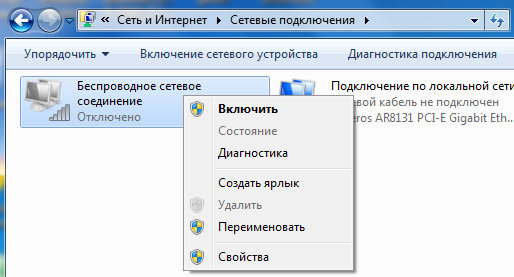
Nëse e shihni ikonën në shiritin e detyrave, por është kryqëzuar me një kryq të kuq, atëherë operacioni i mësipërm do të jetë i padobishëm për ju. 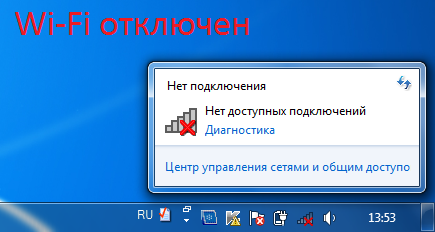
Nëse ekziston një arsye e tillë, kontrolloni nëse butoni Wi-Fi në laptop është në pozicionin "On". 
Nëse butoni Wi-Fi është ndezur, atëherë duhet të hapni Qendrën e Mobilitetit të Windows dhe të kontrolloni që rrjeti Wireless është i ndezur. 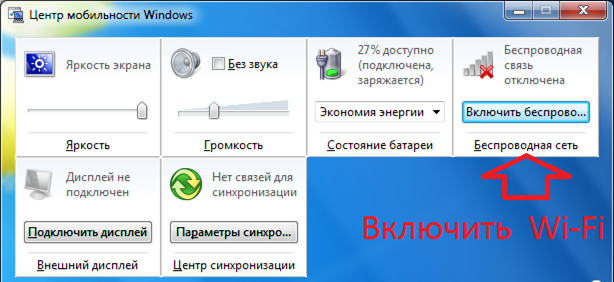
Ju mund ta hapni këtë pjesë duke klikuar klikoni me të djathtën Klikoni në ikonën e baterisë dhe zgjidhni atë në menunë drop-down. 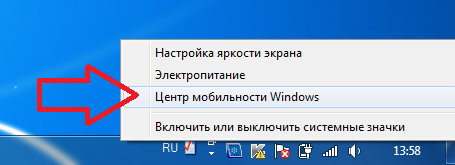
Vlen të kushtohet vëmendje për faktin se rrjeti Wi-Fi është në gjendje të funksionojë normalisht vetëm 6-10 metra nga modemi, përkatësisht, dhe ju mund të lidhni vetëm laptopin me Wi-Fi në këtë rang.
Nëse keni probleme gjatë lidhjes dhe ky artikull nuk ju ndihmoi, mund t'i lini një pyetje në koment artikullit, i cili përshkruan plotësisht problemin tuaj. Do të përpiqem t'ju ndihmoj.
Një laptop është një pajisje që është në thelb e krijuar për të siguruar lëvizshmëri në gjithçka. Por, për fat të keq, lidhja e një kompjuteri me rrjetin nuk është gjithmonë e lehtë. Interneti tashmë është vendosur në mënyrë të vendosur në jetën tonë, dhe sot mundësia e përdorimit të tij nuk është befasuese. Për një kohë të gjatë, përdoruesit e përparuar janë regjistruar përmes telefon celular duke përdorur një GPRS ose lidhje të rregullt CSD. Por tani në qytetet e mëdha, pikat e hyrjes WiFi nuk janë të rralla, dhe lidhja me ta, duke pasur njohuritë më themelore, nuk është aq e vështirë.
Sigurisht, rrjetet WiFi janë vetëm fillimi i së ardhmes pa tel, por situata aktuale (interesi i ofruesve dhe operatorët celularë , rritja e numrit të pikave të hyrjes, etj.) frymëzon optimizëm dhe shpresë se në pak vite do të jetë e mundur të shfletoni në internet duke përdorur një laptop në çdo vend të mbushur me njerëz.

LG LT20 dhe Prestigio Visconte 141T - dy laptopë me mbështetje WiFi
Ideja që qëndron pas kësaj teknologjie është e thjeshtë. Qasja në internet sigurohet përmes pikave të hyrjes (ose pikave të nxehta) të instaluara në lokacione specifike, rrezja e të cilave është rreth 100 metra. Të gjithë ata janë të kombinuar në një ruter qendror, i cili lidhet me rrjetin në mbarë botën. Edhe pse, në fund, përdoret lidhje teli , ai ka një bandwidth mjaftueshëm të madh dhe për përdoruesin fundor procesi është pa tel. Vendet për të instaluar pikat e hyrjes zakonisht janë të populluara me vende të mbushura me njerëz, të tilla si kafene, hotele, hotele, aeroporte.
Kushtet e nevojshme për qasje në rrjet
pajisje
Por le të mos përqendrohemi në konceptet e përgjithshme dhe të kalojmë në anën praktike të çështjes. Pra, në prani të një laptop dhe një dëshirë të madhe për të përdorur shërbimet e aksesit në internet pa tel përmes pikave të hyrjes publike (megjithëse nuk janë të shumta, por ende). Para së gjithash, le të merremi me laptopin tonë. Nëse bëhet në bazë të teknologji celulare Intel Centrino, mund të supozoni se keni shumë fat dhe e gjithë procedura e konfigurimit për të punuar me një rrjet Wi-Fi tashmë ka përfunduar. Ju jeni gjithmonë të gatshëm për të punuar në rrjet, ju vetëm duhet të monitoroni mesazhet e sistemit. Laptopi gjen automatikisht të gjitha pikat e nxehta të afërta (nëse ka) dhe kërkon përdoruesin për një fjalëkalim lidhjeje.

Nokia D211 - karta WiFi- dhe GSM / GPRS për laptopë
Shtë e mundur që do të duhet të marrë Adapter Wi-Fi në formën e një karte PCMCIA. Në shumicën e rasteve, përshtatësi vjen me një mjet që ndihmon në instalimin e kartës dhe konfigurimin e cilësimeve të tij.
Kontrolloni cilësimet
Nga rruga, është më mirë të kryeni një kontroll të performancës në zonën e hyrjes. Në të njëjtën kohë, ikona e statusit të përshtatësit (ekran i vogël jeshil ose i kuq) do të jetë i dukshëm në fund të ekranit. Nëse është e kuqe, atëherë nuk ka asnjë lidhje, dhe ju duhet të kontrolloni nivelin dhe cilësinë e sinjalit. Klikoni dy herë thirrni vetitë e lidhjes, dhe në "Statusi rrjet pa tel "(" Statusi i Rrjetit pa tel ") zgjidhni skedën" Status "(" Status "). Këtu ju duhet të klikoni në butonin "Scan" për të gjetur manualisht rrjetin. Në rastin e vendndodhjes së tij, gjithmonë mund të shihni informacione rreth nivelit të sinjalit dhe të përpiqeni të gjeni një vend ku është maksimal.
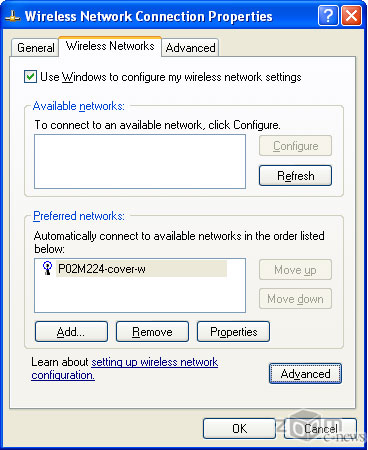
Vetëm një rrjet ishte në dispozicion për ne.
Sigurisht, laptopi duhet të jetë paraprakisht i konfiguruar për t'u lidhur me një rrjet pa tel. Për Windows XP, kjo cilësim është jashtëzakonisht e thjeshtë: në "Properties Network" ju duhet të zgjidhni "Merrni një adresë IP automatikisht" dhe "Merrni automatikisht adresën e serverit DNS" ("Merrni Adresa e serverit DNS automatikisht "), sistemi do të bëjë pjesën tjetër. Windows 2000 dhe më poshtë nuk mbështesin konfigurimin automatik, kështu që do t'ju duhet të përdorni softuer shtesë. Aktualisht, nuk ka probleme me të, zakonisht sigurohen programet përkatëse përshtatës wireless . Ju lutemi vini re se kur përdorni rrjetin e korporatave, laptopit zakonisht caktohet një adresë IP fikse. Kur lidheni me një rrjet përmes një pike të hyrjes, sigurohuni që të lejoni caktimin dinamik të një adrese IP.
Në rolin e softuerit, është e nevojshme të përdorni çdo shfletues në internet (Internet Explorer, Netscape Navigator, etj.) Për shfletim, nuk ka kufizime në lidhje me sistemin operativ. Standardi Wi-Fi në asnjë mënyrë nuk kufizon preferencat dhe zakonet tuaja, sepse ndikon vetëm në zbatimin fizik të rrjetit. Sidoqoftë, nëse dëshironi të regjistroheni përmes një pike të hyrjes publike në rrjetin tuaj të korporatave, atëherë duhet të keni të instaluar një klient VPN të kompanisë suaj me të gjitha modulet e nevojshme.
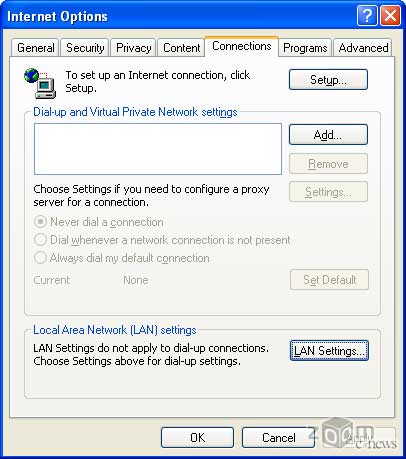
Shtë e nevojshme të vendosni "Kurrë mos thirr një lidhje"
Natyrisht, do të duhet të ndryshojmë pak nga pak konfigurimin e lidhjes së rrjetit të shfletuesit, duke e riorientuar atë për të përdorur lokalin lidhje wireless . Pra, në cilësimet e versionit 4 të Microsoft Internet Explorer, në skedën "Lidhjet", duhet të zgjidhni "Lidhu me një rrjet duke përdorur një lokal lidhje rrjeti "(" Lidhu me rrjetin duke përdorur një rrjet lokal ") dhe kliko në butonin" Zbato ". Në versionin e 5-të të këtij shfletuesi, duhet të zgjidhni opsionin "Kurrë mos përdorni një lidhje dial-up" ("Asnjëherë mos thirr një lidhje"). Nga rruga, ndërsa të gjitha cilësimet tuaja të mëparshme për lidhjen telefonike janë fshirë, kështu që nëse akoma keni nevojë për to, mos harroni t'i shkruani ato.
Në teori, një laptop i pajisur me një pajisje hyrjeje pa tel duhet të marrë automatikisht një sinjal nga pika përkatëse e hyrjes. program Ajo njeh në mënyrë të pavarur identifikuesin e rrjetit të transmetimit (SSID) dhe lidhet me të. Siç kemi përmendur tashmë, ky rregull është i vlefshëm vetëm për laptopët që punojnë nën dritare që funksionojnë XP. Përndryshe, duhet ta vendosni vetë SSID-in.
Duhet të theksohet se SSID është një nga parametrat më të rëndësishëm që kërkohet për t'u lidhur me një rrjet pa tel. Ajo përcaktohet në mënyrë unike nga ofruesi i shërbimit. lidhje pa tela në pikën përkatëse të hyrjes. Pra, për MoscomNET (zinxhir hoteli Mariott, kafene Cafemania, mensa Starlite, etj.) Është moscom, për Tascom (vendkalimi Smolensky, aeroporti Domodedovo, zinxhiri i restoranteve Tverskaya, etj.) Është tascom, etj. Në shumicën e rasteve, kur transferoni nga një pikë hyrje e një ofruesi në një pikë hyrje të një tjetri, mjafton të ndryshoni vetëm vlerën SSID.
Zakonisht procedura për ndryshimin e identifikuesit të rrjetit përshkruhet në detaje të mjaftueshme në manualin që vjen me kartën përkatëse wireless. Por, në parim, për shumicën dërrmuese të hartave, vlera e identifikuesit të rrjetit është vendosur në skedën "Konfigurimi" i kartës. Nga rruga, gjatë rrugës, atje mund të kontrolloni instalimin e dy vlerave më kritike: "Lloji i komunikimit" ("Mënyra e funksionimit") duhet të zgjidhet si "pikë aksesi", dhe shpejtësia e transferimit të të dhënave duhet të jetë në maksimumin e saj, domethënë 11 Mbps.
Karakteristikat dhe problemet e mundshme
Pastaj fillon argëtimi. Sipas mendimit tonë, një pikë e hyrjes publike nënkupton përdorimin e lirë të burimeve të rrjetit (të paktën, ne do të donim kështu). Por që nga Teknologji Wi-Fi në Rusi është ende duke fituar vrull dhe kostot e ofruesve janë shumë të konsiderueshme, për këtë kënaqësi do të duhet të paguajnë për paratë e tyre të fituara me vështirësi. Të flasim për çmimet hyrje pa tel këtu nuk do të themi, vetëm se për momentin ato janë mjaft të mëdha, por me një rritje të numrit të ofruesve dhe numrit të pikave të hyrjes, ato natyrisht që do të ulen.
Tani, duke hapur shfletuesin në zonën e pikës së hyrjes, automatikisht merrni në faqen e hyrjes në sistemin e ofruesit përkatës. Nëse shërbimi juaj i hyrjes është i lidhur tashmë, shkruani çështjen e emrit të përdoruesit dhe fjalëkalimit (ose numrit të kartës dhe kodit) dhe shijoni aftësitë e Internetit pa tel, përndryshe do t'ju duhet të regjistroheni në këtë shërbim ose të blini një kartë hyrje.
Vegla ipconfig në Windows XP (pamje origjinale e ekranit)
Ndonjëherë mund të keni probleme me logimin, për shembull, me kalimin nga një pikë hyrje në tjetrën, ose nga një rrjet i korporatave në një pikë të qasjes publike. Nëse nuk e keni ristartuar laptopin, atëherë ndodh shpesh. Në parim, ju mund të rindizni kompjuterin, por duke qenë se fajtori është adresa e gabuar IP, mjafton ta rivendosni atë dhe ta azhurnoni. Për Windows 95/98, duhet të telefononi programin Winipcfg dhe të kryeni një rivendosje ("Release") dhe të azhurnoni procedurat ("Rinovoni") për kartën tuaj të rrjetit. Për Windows NT / 2000 / XP, ky mjet quhet ipconfig.
Lamtumirën e fundit
Në parim, kjo është gjithçka që është e nevojshme për funksionimin e suksesshëm të një laptopi me një rrjet Wi-Fi në pikat e hyrjes publike. Sigurisht, çdo pikë specifike e hyrjes mund të ketë nuancat e veta, është e pamundur të tregohet për të gjitha, mjafton t'i kushtoni vëmendje informacionit të vendosur direkt në sit.
Si përfundim, një këshillë tjetër që mund t'ju duhet. U vu re se, duke hyrë në pikën e hyrjes publike, shumë vizitorë ekzaminuan me kujdes tavanin, dhe vetëm atëherë zgjodhën një tryezë për veten e tyre. Arsyeja për këtë sjellje bëhet e qartë nëse marrim parasysh se më shpesh shpërndarësit pa tel që luajnë rolin e pikave të hyrjes janë të vendosura në tavan (nëse nuk janë fshehur posaçërisht). Prandaj, vendndodhja sa më afër të jetë e mundur në pikën e hyrjes mund të luajë një rol në cilësinë e lidhjes, sepse karakteristikat e deklaruara jo gjithmonë korrespondojnë me ato reale (kjo vlen si për pikën e hyrjes ashtu edhe për kartën tuaj pa tel).
Do të duhen disa vjet, dhe përdorimi i tillë i laptopit do të bëhet i zakonshëm, për mendimin tonë, një alternative e vërtetë. internet wireless Jo ... Epo, tani mbetet vetëm të provojmë.

Ajo që e bën një laptop kaq të bukur është lëvizshmëria e tij. Kjo veçori kryesisht e dallon atë nga kompjuterat e palëvizshëm. Ne kemi një laptop për të punuar, në universitet, për ta marrë atë me vete në një kafene apo miq, për të treguar fotografi, kopjuar filma ose shkëmbyer informacione. Nëse miqtë kanë në shtëpi Ruter Wi-Fi ose të paktën një ndërprerës me tel (ndërprerës), atëherë lidhja e laptopëve me njëri-tjetrin nuk do të shkaktojë vështirësi. Po sikur pajisjet e rrjetit Jo, nuk dua t'i blej ato ose nuk kam para, por është shumë e nevojshme të lidhësh një laptop me një laptop. Ka zgjidhje, ato nuk janë të komplikuara dhe nuk do të kërkojnë shpenzime të mëdha financiare.
Sot do t'ju tregoj për dy mënyra se si të lidhni një laptop me një laptop.
Metoda 1. Lidhja e laptopëve me WiFi.

Për 10 vitet e fundit, të gjithë laptopët, netbook-et dhe ultrabook-et kanë një modul të integruar WiFi, kështu që kjo metodë nuk do të kërkojë fare kosto financiare. Për më tepër, ju mund të kombinoni 3 ose më shumë laptopë, kompjuterë, tablet ose smartphone në një rrjet.
Por gjëja më interesante është se nuk mund të instaloni as ndonjë program shtesë - gjithçka që ju nevojitet është tashmë në Windows 7 , Windows 8 dhe Windows 10 .
Ne duhet të fillojmë me faktin se në të dy laptopët për të vendosur marrjen automatike të IP-adresave. Për ta bërë këtë, shkoni te "Paneli i Kontrollit" => "Rrjeti dhe Qendra e Ndarjes " => "Ndryshimi i cilësimeve të përshtatësit" (ose shtypni kombinimin e tastit Win + R dhe në dritaren "Run" shtypni komandën ncpa.cpl ).
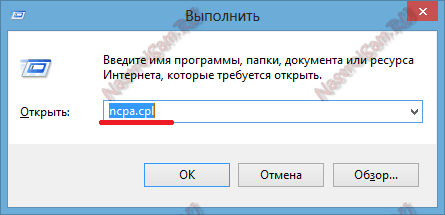
Pasi të keni lidhje në rrjetin e laptopit, duhet të gjeni ikonën "Rrjet pa tel" dhe kliko me të djathtën mbi të.
Në menunë e hapur të kontekstit, zgjidhni artikullin "Karakteristikat". Hapet dritarja e Karakteristikave të Rrjetit Wireless.
Klikoni dy herë me butonin e majtë të miut në artikullin "Internet Protocol Version 4 (TCP / IPv4)":
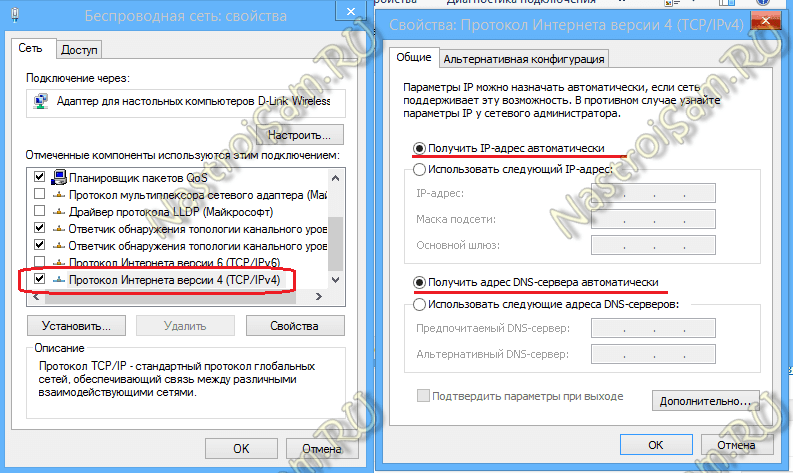
Ne vendosëm kutitë e kontrollit "Merrni automatikisht adresën e IP" dhe "Merrni automatikisht adresën e serverit DNS."
Tani ju duhet të krijoni një rrjet pa tel në një nga këta kompjuterë. Për ta bërë këtë, duhet të hapni një komandë të shpejtë me të drejtat e administratorit. Në Windows 7, për ta bërë këtë, në menunë Start shkruani frazën "Linja e komandës" dhe, duke klikuar në ikonën që shfaqet, kliko me të djathtën mbi të, zgjidhni artikullin e menusë "Run si Administrator". Në Windows 8 dhe Windows 8.1, kjo është bërë më lehtë - shtypni kombinimin e tastit Win + X dhe në menunë e hapjes së shpejtë të nisur, zgjidhni artikullin Linja e komandës (Administrator):

Tani në vija komande Komandat e shtypjes së Windows:
1. Krijimi i një siti të rrjetit pa tel me një fjalëkalim 87654321 ekip:
netsh wlan set modenetnetworkwork = lejojë ssid = çelësin e faqes në internet = 87654321
Emri i rrjetit SSID dhe fjalëkalimi - mund të përdorni vetë, atë që dëshironi.
2. Fillimi i një rrjeti WiFi pa tel me komandën:
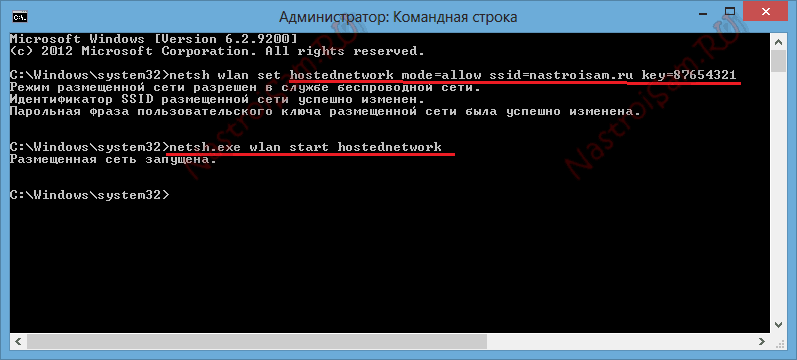
Pasi të krijohet dhe funksionon rrjeti pa tel, në një kompjuter apo laptop tjetër duhet të shkoni në Rrjetet Wireless (thjesht duke klikuar në ikonën e rrjetit në këndin e poshtëm të djathtë të shiritit të detyrave), ku duhet të shihni rrjetin pa tel të krijuar, klikoni mbi të me butonin e majtë të miut dhe kliko "Lidhu".
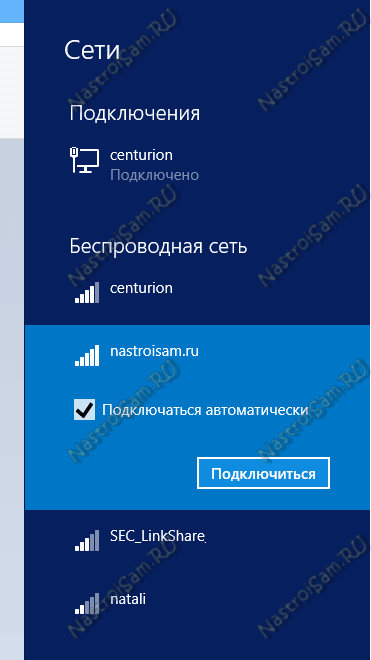
Windows do t'ju kërkojë të futni çelësin e sigurisë së rrjetit:

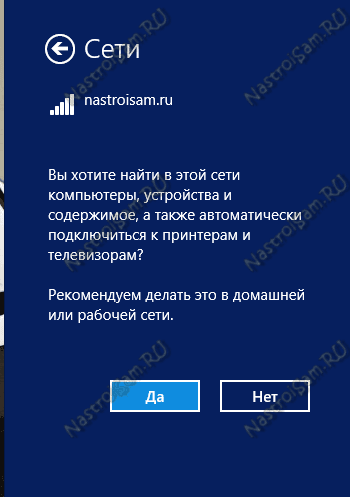
Në laptopin mbi të cilin u krijua Rrjeti wifi Adresa IP do të jetojë 192.168.173.1. Adresat IP të kompjuterave të tjerë që lidhen me këtë laptop përmes Wi-Fi do të jenë nga i njëjti nën-rrjetë. Mund ta shikoni adresën në Informacionin e Lidhjes në Rrjet:
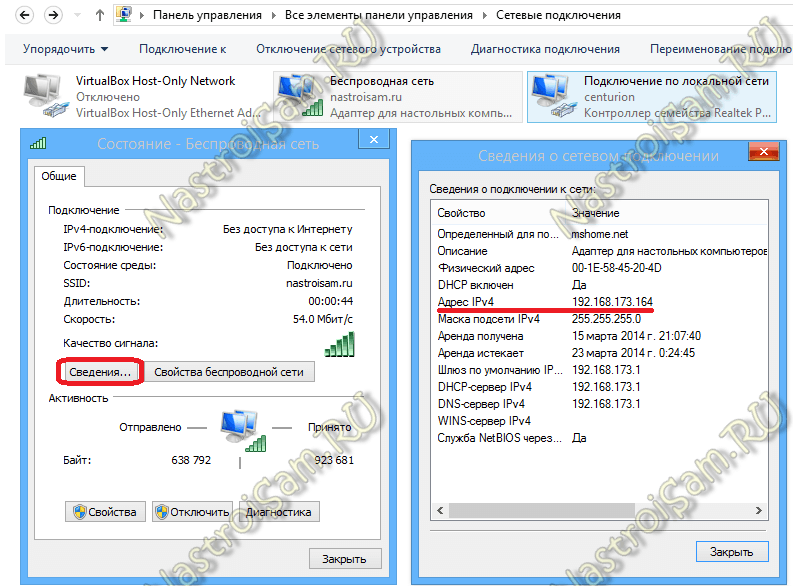
Më vete, vërej se kjo mundësi lidhjeje bën një router WiFi laptop, me të cilin mund të lidhni 3 ose më shumë kompjuterë ose laptop, tablet, smartphone, TV dhe madje të shpërndani internetin.
Metoda 2. Lidhja e një laptopi me një laptop përmes një kabllo LAN të rrjetit.
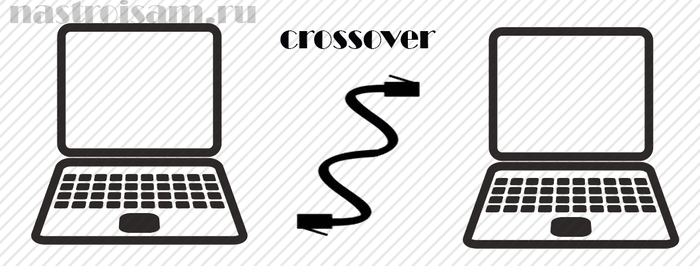
Një opsion i tillë i lidhjes është i përshtatshëm nëse nuk punoni në njërën prej pajisjeve ose nëse nuk ka fare modul të rrjetit pa tel dhe, prandaj, nuk mund të lidhni laptopët përmes Wi-Fi ose moduli wireless përdoret për të hyrë në internet në një nga laptopët.
Në këtë rast, pajisjet mund të lidhen në rrjetin lokal përmes çiftit të shtrembëruar (kabllo LAN). Karta e rrjetit është në çdo laptop. E vetmja gjë që duhet të blini është një kabllo LAN i rrjetit me gjatësinë që ju nevojitet, i ngjeshur në një mënyrë të veçantë - të ashtuquajturat kryqëzues.
Do të përpiqem të shpjegoj në gishta se çfarë është: ka 2 mënyra për të shtypur kabllo rrjeti - direkte dhe të kundërt (kryqëzimi). Direct përdoret për të lidhur një laptop në një ruter, modem ose ndërprerës. Reverse - për të lidhur kompjuterë ose laptopë me njëri-tjetrin direkt përmes rrjetit.
Kjo është se si duket kablloja e rrjetit, një ndërprerës i ngjeshur:

Siç mund ta shihni, palët e telave janë të kthyera.
Mund të blini kabllo të tillë në çdo dyqan kompjuteri. Mimi i kabllit fillon nga 50 rubla dhe më shumë, në varësi të gjatësisë së dëshiruar.
Ne e lidhim një fund të kabllit të rrjetit në kartë rrjeti laptopi i parë, dhe fundi i dytë - rrjeti i të dytit.
Tani ju duhet të konfiguroni rrjetin në të dy laptopët. Për ta bërë këtë, shkoni te Paneli i Kontrollit => Rrjeti dhe Qendra e Ndarjes => Ndryshoni cilësimet e përshtatësit (ose thjesht shtypni kombinimin e tastit Win + R dhe shkruani ncpa.cpl në dritaren Run).
Pasi të keni arritur lidhjet e rrjetit të laptopit, zgjidhni Connect by rrjeti lokal dhe klikoni mbi të me butonin e djathtë.
Në menunë e hapur të kontekstit, zgjidhni artikullin "Karakteristikat". Hapet dritarja e Karakteristikave të Lidhjes Lokale Lokale.
Klikoni dy herë në butonin e majtë të miut mbi artikullin "Internet Protocol Version 4 (TCP / IPv4)". Në laptopin e parë, ne përshkruajmë adresën IP 192.168.1.1 maskë 255.255.255.0:
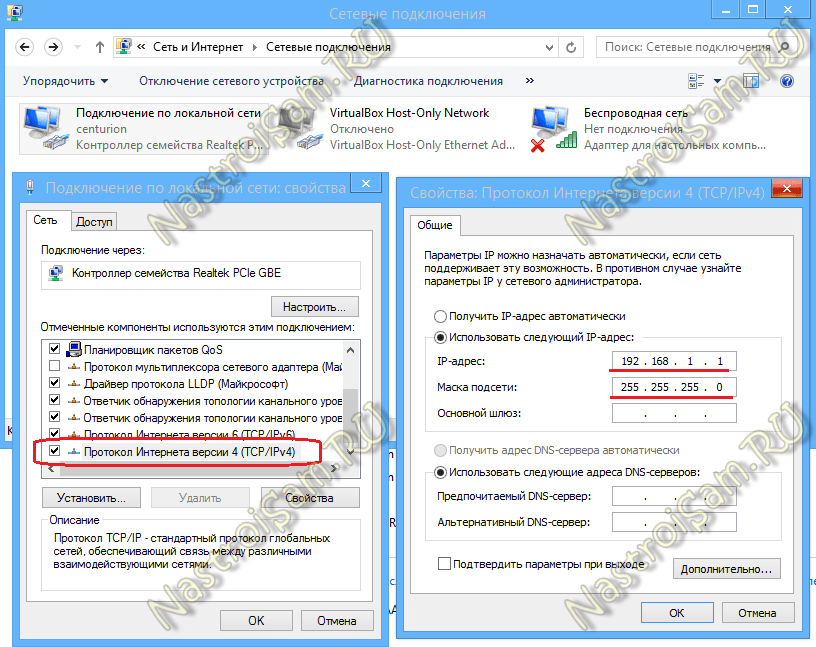
Në të dytën, adresa IP 192.168.1.2 do të përdorë maskën 255.255.255.0:
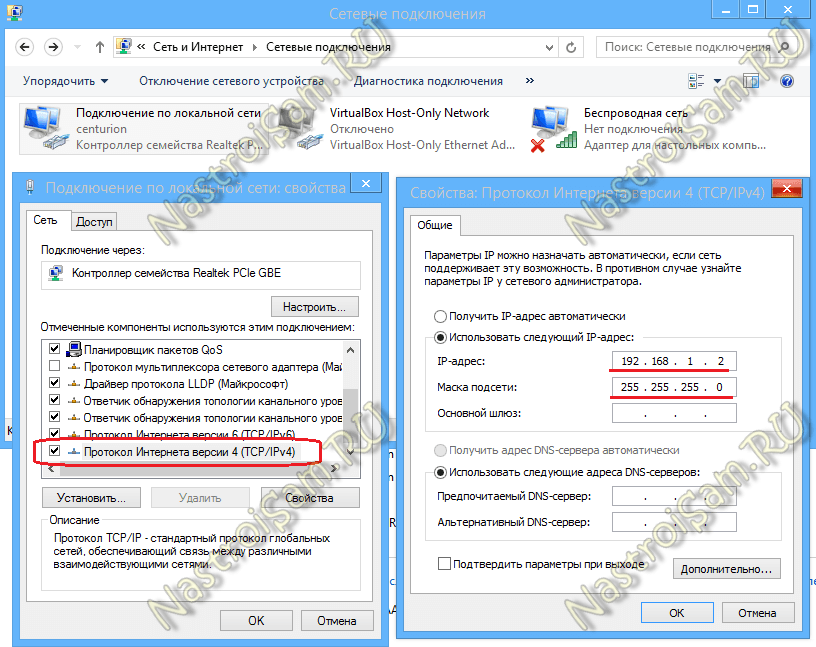
Shtypni butonin OK. Tani laptopët duhet të jenë të arritshëm nga adresa IP dhe të dukshme në një mjedis të rrjetëzuar.
Si të përdorni një laptop në rrjet
Për të hyrë nga një kompjuter në një tjetër në rrjetin lokal - hapni Windows Explorer, klikoni dy herë në linjën e adresës.
Fshini përmbajtjen dhe shkruani:
\\ adresa IP
Kjo është, për shembull, për qasje në kompjuterin e parë të lidhur përmes një kabllo duke përdorur metodën e parë, është e nevojshme të futni si \\ 192.168.1.1 , dhe për qasje në të dytin - si \\ 192.168.1.2 :
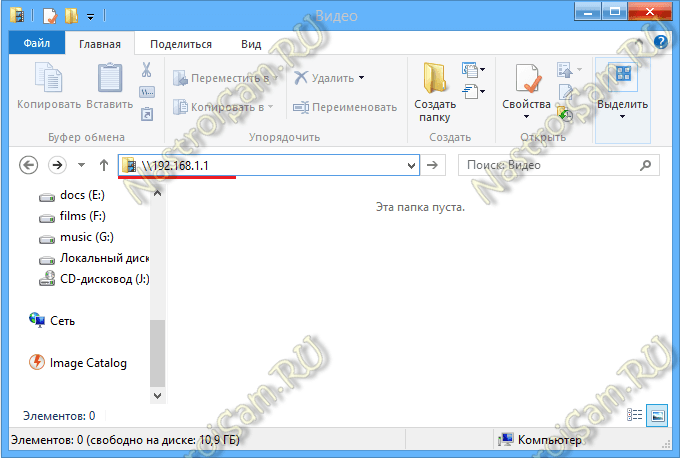
Nëse një kompjuter portativ nuk është i disponueshëm kur përpiqeni të përdorni, atëherë duhet të hapni qasje në secilin rrjet përmes rrjetit, për të cilin duhet të shkoni përsëri në Qendrën e Rrjetit dhe Ndarjes dhe të klikoni në lidhjen "Ndryshoni opsionet e avancuara të ndarjes":
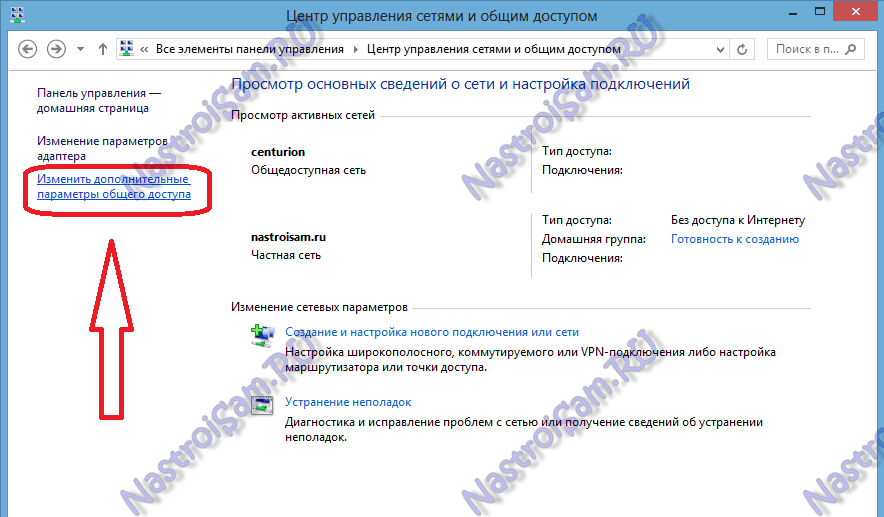
Do të shihni dritaren e Avancuar të Ndarjes së Opsioneve:
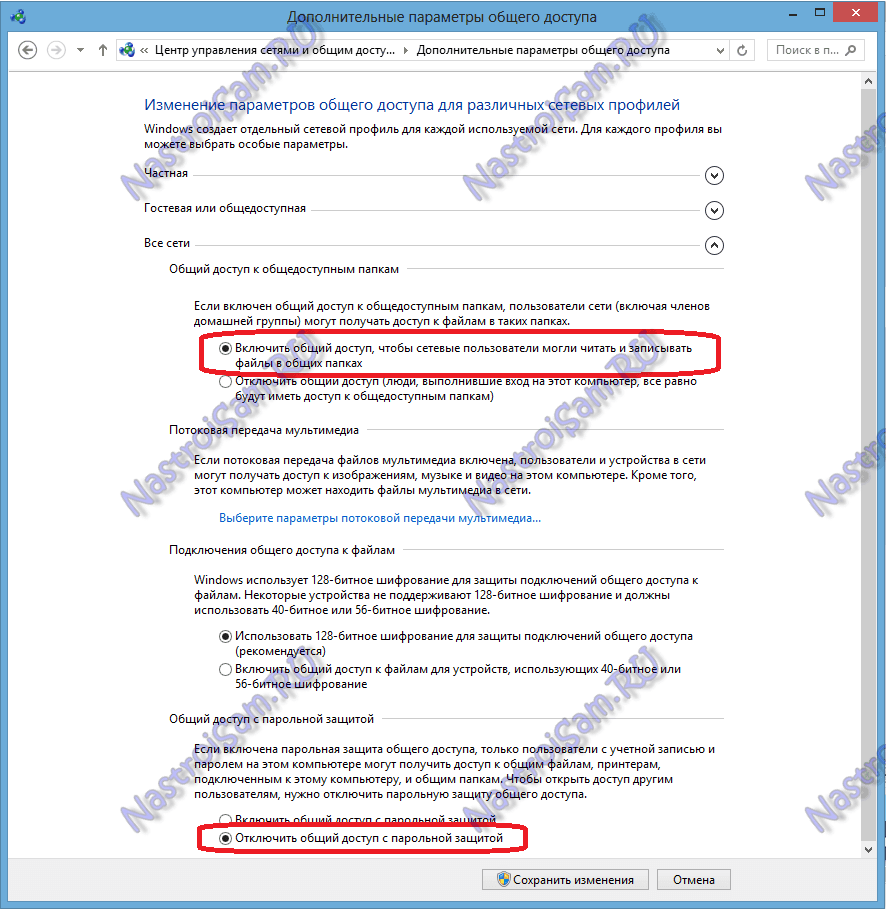
Këtu, për të gjitha rrjetet, duhet të aktivizoni ndarjen dhe çaktivizimin e mbrojtjes së fjalëkalimit. Klikoni butonin "Ruani ndryshimet" dhe provoni përsëri të përdorni kompjuterin përmes rrjetit.
Nëse është akoma i padisponueshëm dhe lëshohet gabimi " Windows nuk mund të hyjë në \\ 192.168 ... ", kontrollojmë nëse politika e Vizitorëve është e aktivizuar. hyrje në rrjet "Për ta bërë këtë, shtypni kombinimin e tastit Win + R dhe në rreshtin e hapur shkruani komandën secpol.msc :

Hapni Cilësimet e Sigurisë së tastierës së sistemit. Shtë e nevojshme të zgjidhni nënndarjen "Politikat lokale" => "Cilësimet e sigurisë":

Si rregull, këto veprime në të shumtën e rasteve ndihmojnë në zgjidhjen e problemeve me shkëmbimin e skedarëve në rrjet.
Nëse këto veprime nuk ju ndihmuan - mos e humbni shpresën. Ekziston një mënyrë tjetër shumë e mirë për të shkëmbyer skedarë midis kompjuterave pa probleme të zakonshme. Kjo do të na ndihmojë me programin Shkëmbimi i Dosjeve të HTTP - HFS. Shkarkojeni këtu - lidhja.
Programi është i thjeshtë, i lehtë, funksionon pa instalim. Kjo është, ju thjesht duhet ta shkarkoni dhe ekzekutoni atë. Do ta shihni këtë dritare:
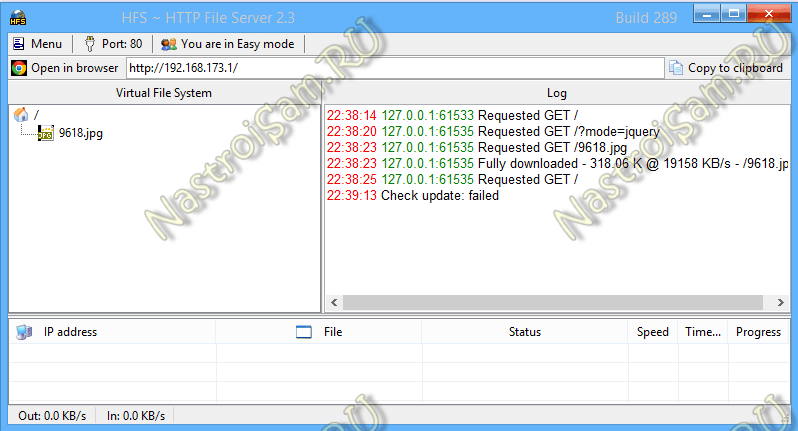
Në fushën në të majtë mund të shtoni skedarë që do të jenë në dispozicion për shkarkim. Për ta bërë këtë, në këtë fushë, klikoni në butonin e djathtë të miut dhe zgjidhni artikullin e menusë "Shto skedarë".
Në fushën në të djathtë - ju shihni historinë e hyrjes në skedarët tuaj të hapur.
Në një laptop tjetër, thjesht duhet të filloni shfletuesin e Internetit ( Internet Explorer, Chrome, Opera ) dhe të vendosni adresën IP të kompjuterit, ku skedarët u hapën në shiritin e adresave. Duket kështu:
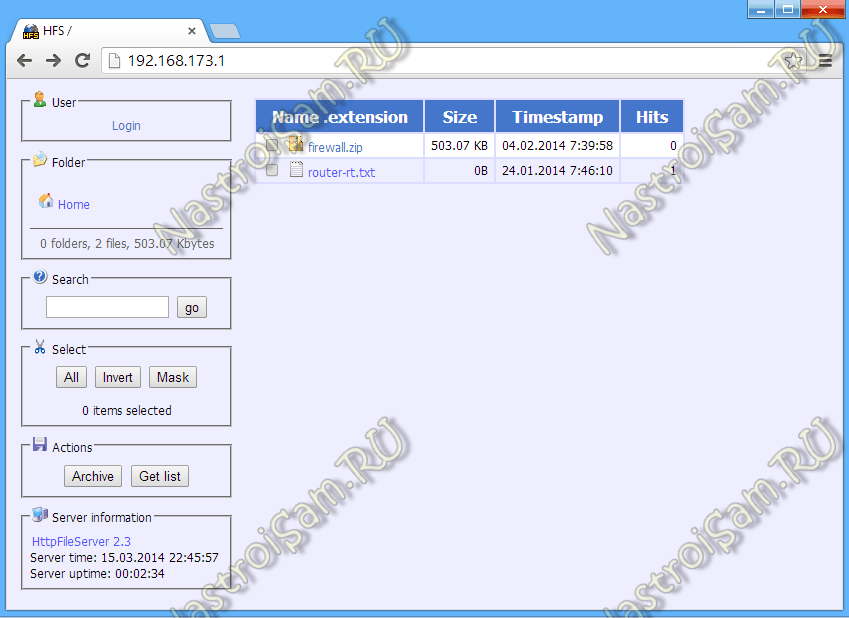
Dhe atëherë ju vetëm duhet të klikoni në skedarin e dëshiruar dhe ta shkarkoni.
Pra, kemi marrë në konsideratë 2 mënyra si t'i lidhim laptopët me njëri-tjetrin përmes rrjetit dhe përmes Wi-Fi. Në mënyrë që kompjuterët e lidhur të hapin qasjen në Internet - kjo do t'ju ndihmojë këtu.






